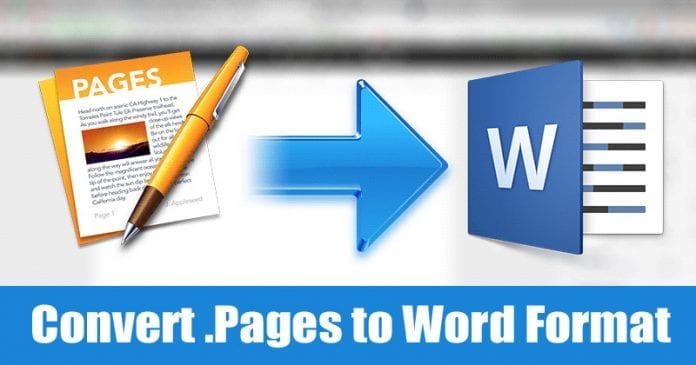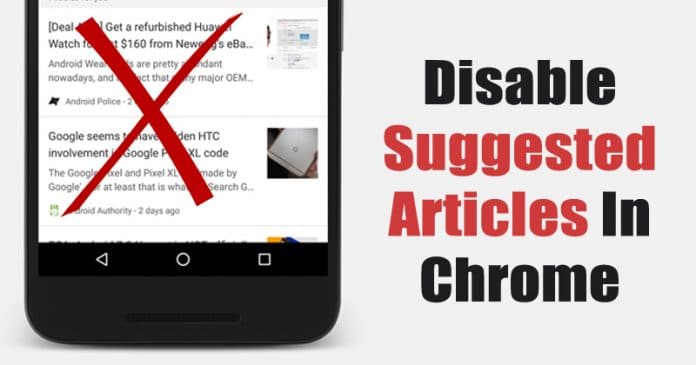WhatsApp je jednou z takových aplikací, které byste nikdy nelitovali, že byste ji měli na svém smartphonu. Aplikace je tak bohatá na funkce, že možná budete chtít spustit tuto aplikaci pro rychlé zasílání zpráv také na operačních systémech pro stolní počítače, jako jsou Windows a macOS.
Dobrá věc je, že WhatsApp je k dispozici pro Windows i MAC a poskytuje vám všechny funkce, které získáte z mobilní aplikace. V systému Windows nabízí aplikace WhatsApp Beta UWP lepší uživatelské rozhraní a pokročilé asynchronní funkce, které jsou přínosem pro uživatele.
Zatímco stabilní verze WhatsApp pro stolní počítače je většinou bez chyb, uživatelé mohou někdy čelit problémům. Nedávno několik uživatelů nahlásilo problémy při přihlašování do desktopové aplikace WhatsApp.
Vzhledem k tomu, že WhatsApp pro počítače nenabízí žádnou možnost řešení problémů, jediné, co můžete udělat, je opravit/resetovat aplikaci. Pokud se tedy potýkáte s problémy s WhatsApp pro stolní počítače, musíte provést opravu a resetování aplikace v systému Windows 11 pomocí těchto jednoduchých metod.
Jak opravit aplikaci WhatsApp Desktop
Pokud se nemůžete přihlásit k ploše WhatsApp nebo pokud se aplikace neotevře, musíte opravit její soubory. Zde je návod, jak opravit desktopovou aplikaci WhatsApp ve Windows 11.
1. Nejprve klikněte na vyhledávání Windows 11 a vyberte Nastavení.
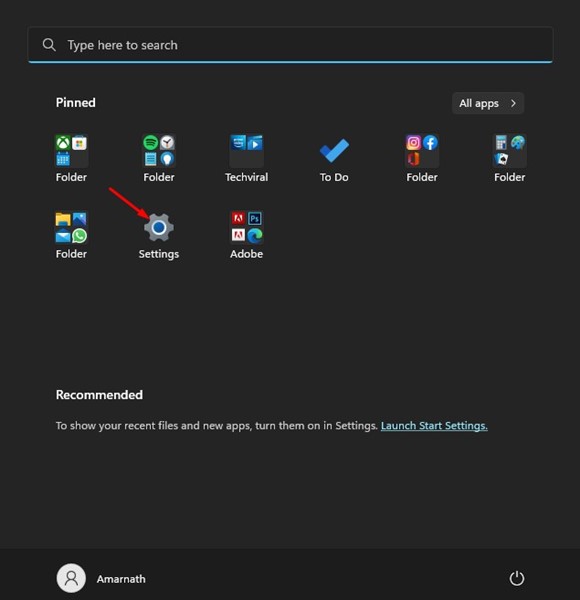
2. V aplikaci Nastavení se přepněte do části Aplikace v levém podokně.
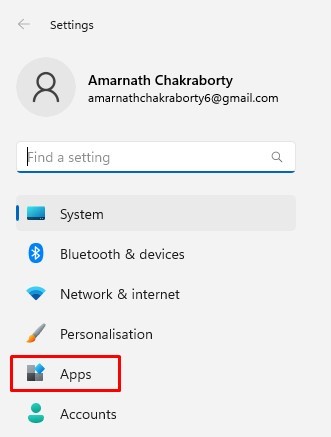
3. V pravém podokně klikněte na část Instalované aplikace.
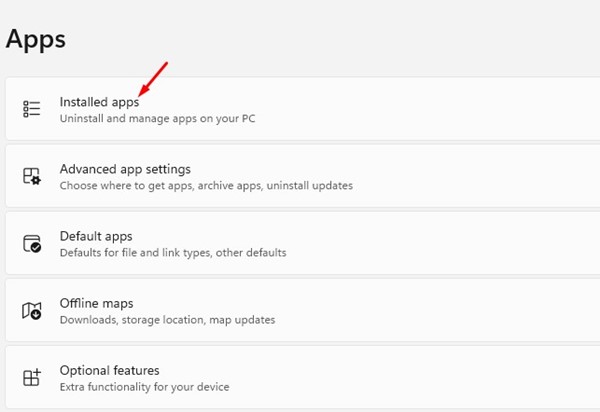
4. Dále v části Nainstalované aplikace vyhledejte WhatsApp. Dále klikněte na tři tečky vedle WhatsApp a vyberte Upřesnit možnosti.
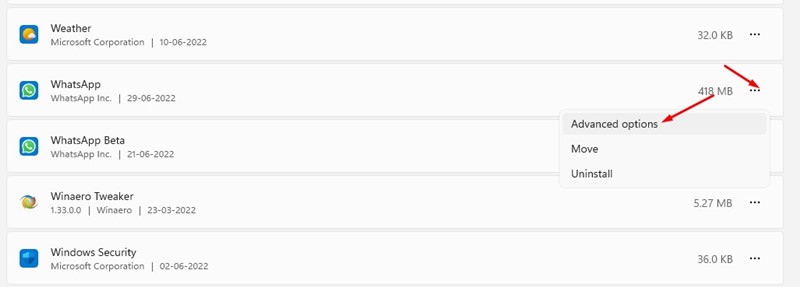
5. Na stránce aplikace WhatsApp klikněte na tlačítko Opravit.
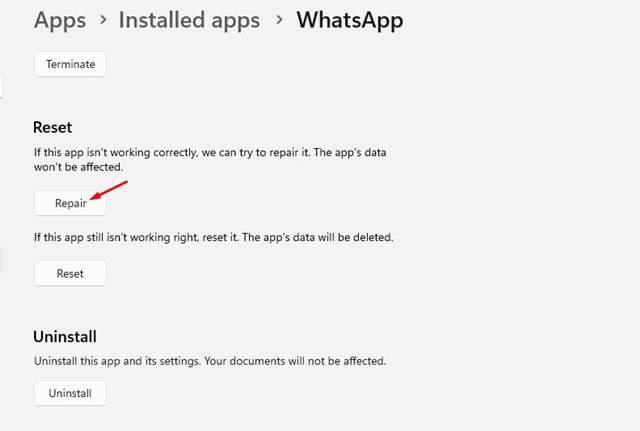
Tím se spustí proces opravy. Chcete-li opravit desktopovou aplikaci WhatsApp, musíte postupovat podle pokynů na obrazovce.
Jak resetovat aplikaci WhatsApp Desktop ve Windows 11
Pokud výše uvedená metoda nevyřeší problém s plochou WhatsApp, musíte resetovat desktopovou aplikaci WhatsApp. Zde je návod, jak resetovat desktopovou aplikaci WhatsApp ve Windows 11.
1. Nejprve klikněte na vyhledávání Windows 11 a vyberte Nastavení.
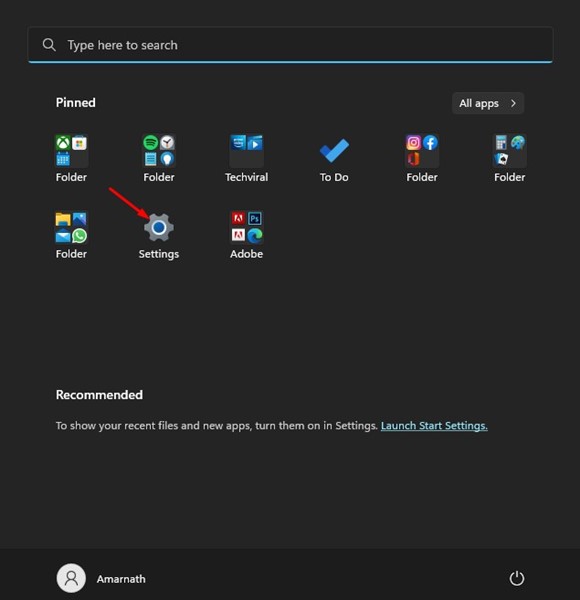
2. V aplikaci Nastavení se přepněte do části Aplikace v levém podokně. V pravém podokně klikněte na sekci Nainstalované aplikace.
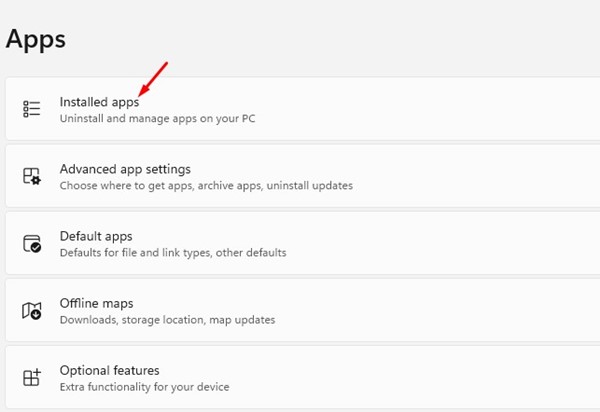
3. Dále v části Nainstalované aplikace vyhledejte WhatsApp. Dále klikněte na tři tečky vedle WhatsApp a vyberte Upřesnit možnosti.
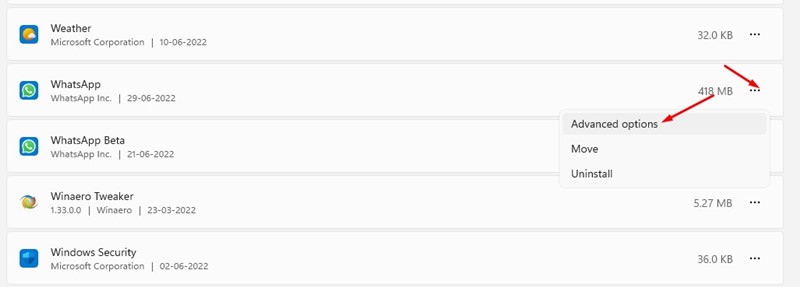
4. Nyní klikněte na tlačítko Reset na další obrazovce.
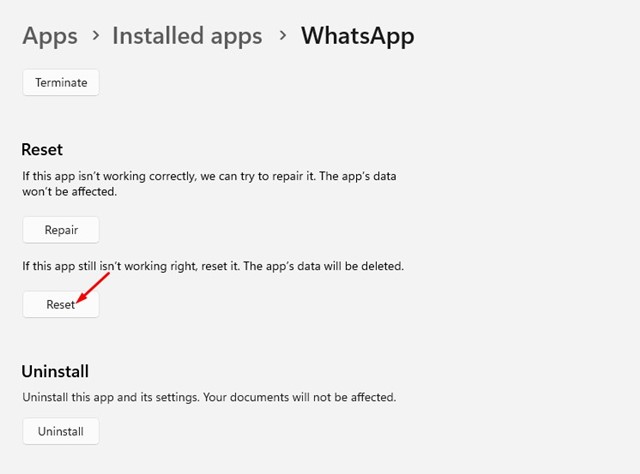
5. Nyní se zobrazí výzva k potvrzení. Musíte znovu kliknout na tlačítko Reset.
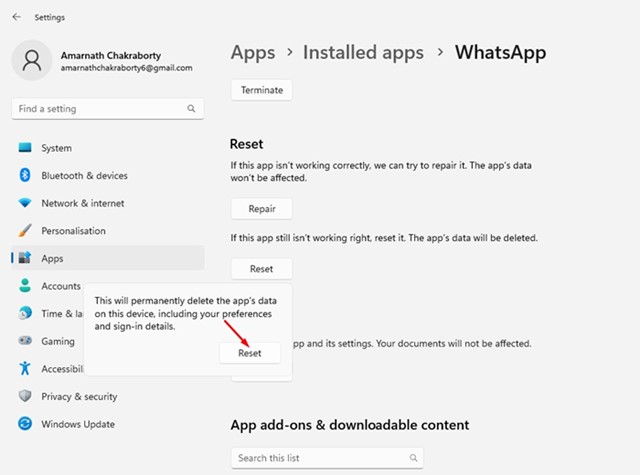
Tím se resetuje počítačová aplikace WhatsApp ve Windows 11. Po resetování otevřete počítačovou aplikaci WhatsApp a znovu propojte svůj účet.
Toto jsou jediné způsoby, jak se vypořádat s problémy s plochou WhatsApp v systému Windows 11. Pokud při používání desktopové aplikace pro WhatsApp stále čelíte problémům, musíte aplikaci znovu nainstalovat. Pokud znáte nějaké další způsoby, jak opravit problémy s desktopovou aplikací WhatsApp ve Windows 11 a Windows 10, dejte nám vědět v komentářích.